写在前面
使用APT安装只能安装最新的版本,不可以安装老版本。因为MySQL的官方软件源没有旧版的MySQL
第一步:配置MySQL软件源
进入到MYSQL官网,找到MySQL官方的源下载地址
https://dev.mysql.com/downloads/repo/apt/
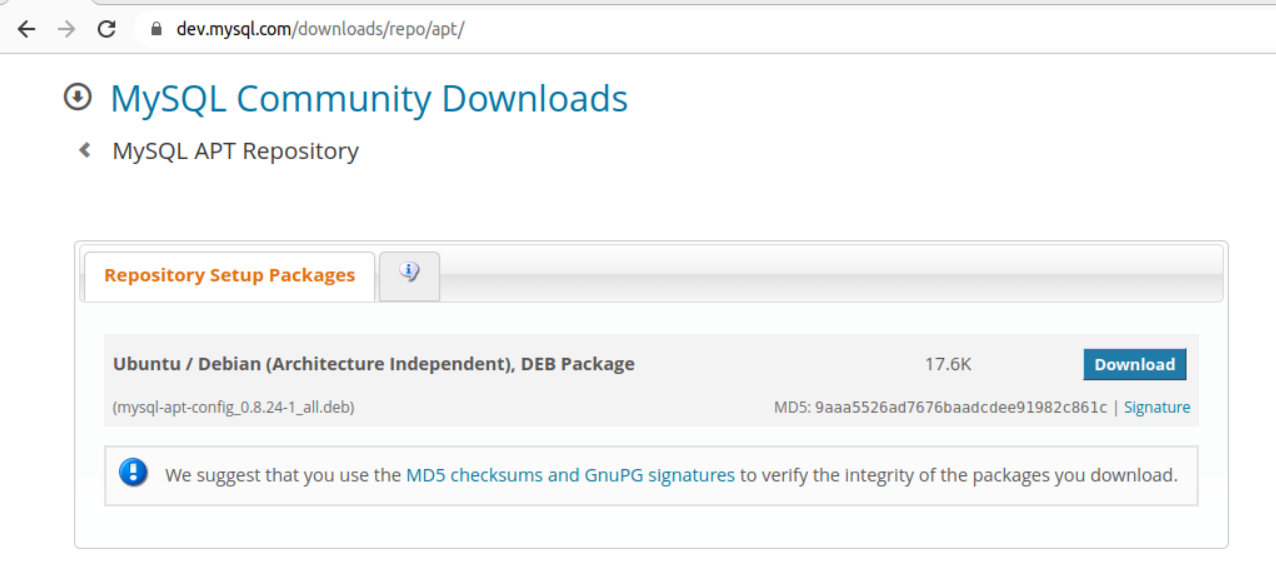
下载的时候可以打开官方的手册查看:(只有英文版的,凑合看吧)
https://dev.mysql.com/doc/mysql-apt-repo-quick-guide/en/
下载完成以后,打开终端,进入刚刚下载的文件页面,使用命令安装MySQL官方源:
sudo dpkg -i mysql-apt-config_w.x.y-z_all.deb
mysql-apt-config_w.x.y-z_all.deb这个指的就是刚刚我们下载的deb文件。
我的命令是:sudo dpkg -i mysql-apt-config_0.8.24-1_all.deb

这个时候更新apt软件列表:
sudo apt-get update
第二步:安装MySQL服务
刚刚已经安装了源,现在我们正式开始安装MYSQL的服务
- 查看我们能够安装的MySQL的版本:
sudo apt-cache madison mysql-server
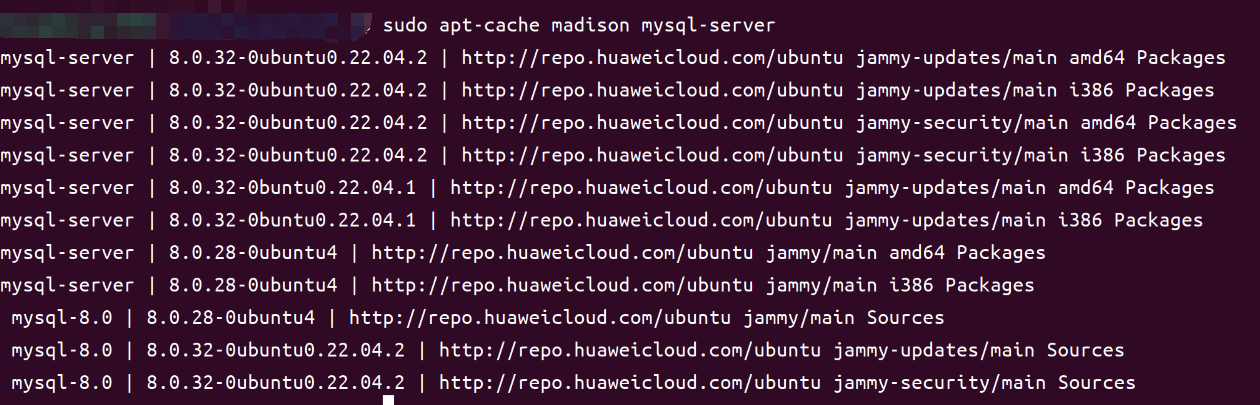
2. 使用命令安装MySQL服务:
sudo apt-get install mysql-server=8.0.32-0ubuntu0.22.04.2
提示是否安装选择是:Y
安装完成以后,可以使用命令查看MySQL服务状态:systemctl status mysql,注意不同于CentOS,Ubuntu的MySQL服务没有d的。
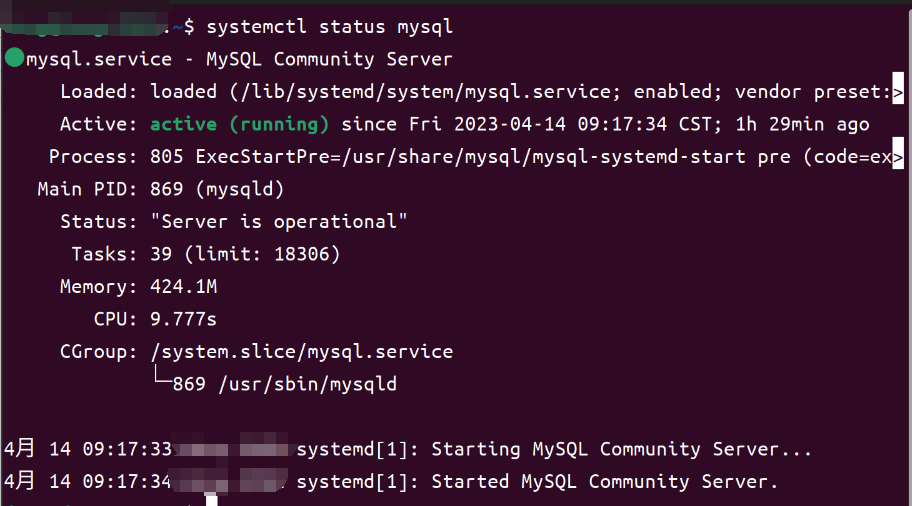
这个时候MySQL服务已经安装完成,但是距离可以使用还有一些配置需要做。
第三步:配置MySQL
- 查找密码
打开/var/log/mysql这个文件夹,查看文件夹下的error.log的文件内容:
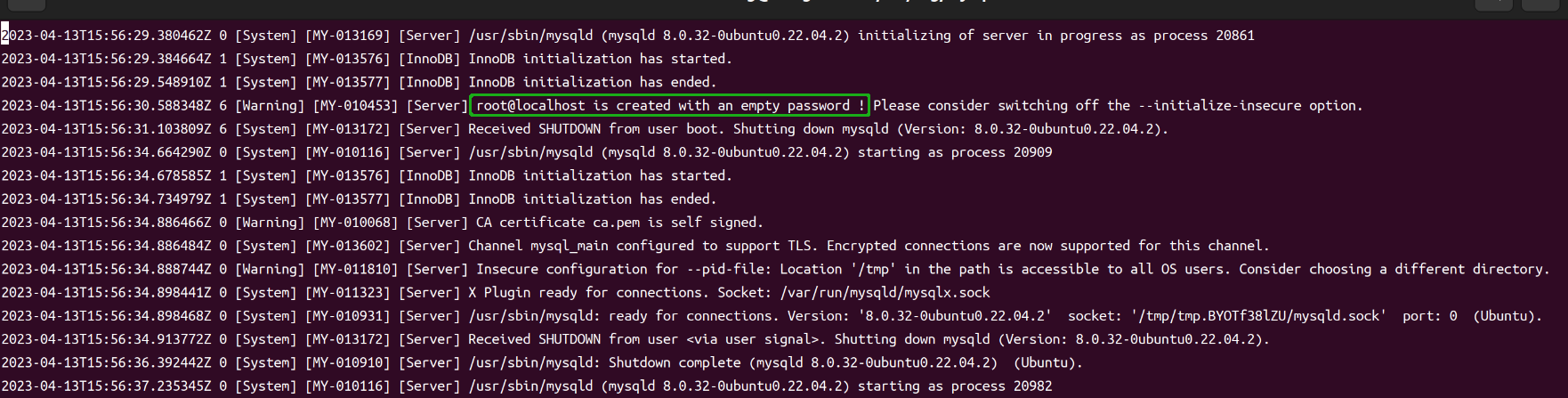
vim打开error.log文件,使用/password命令查找日志中的密码,n/N可以切换定位到上一个/下一个位置,发现本次安装创建了用户:root@localhost,默认没有密码,因为安装参数中有--initialize-insecure未创建密码,所以我们需要自己设置密码。 - 设置密码
使用root用户进入数据库:sudo mysql;,进入mysql库,修改密码:
use mysql;
ALTER USER 'root'@'localhost' IDENTIFIED WITH mysql_native_password BY '{你的新密码}';
刷新数据库用户权限:FLUSH PRIVILEGES,此时退出MySQL,再次登陆就需要密码了。